當前位置:首頁 > 幫助中心 > U盤重裝系統(tǒng)win10教程?win10怎么用U盤重裝系統(tǒng)
U盤重裝系統(tǒng)win10教程?win10怎么用U盤重裝系統(tǒng)
U盤重裝系統(tǒng)win10教程? 其實很多人都聽說過可以用U盤來重裝系統(tǒng),但真正自己動手操作過的卻并不多。尤其是一些對電腦不太熟悉的用戶,在系統(tǒng)出現(xiàn)問題,比如頻繁死機、藍屏的時候,往往第一反應是找人維修。但其實,大家可以自己重裝。下面就來學習win10怎么用U盤重裝系統(tǒng)。
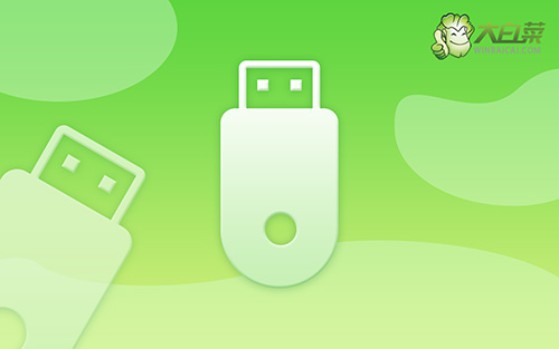
一、電腦重裝u盤工具
系統(tǒng)版本: Windows 10專業(yè)版
安裝工具:大白菜u盤啟動盤制作工具(點擊紅字下載)
二、電腦重裝u盤準備
1、制作U盤啟動盤時,建議暫時關(guān)閉系統(tǒng)中的防病毒軟件。這是因為一些防病毒程序可能會誤將啟動盤中的某些文件誤識別為惡意軟件,進而阻止這些文件的正常寫入或操作。
2、一些特殊情況下,電腦可能會出現(xiàn)驅(qū)動無法自動安裝的情況,特別是一些較老或較為特殊的硬件。為了避免系統(tǒng)安裝后缺少驅(qū)動程序,導致無法正常使用硬件設(shè)備,建議提前準備驅(qū)動軟件到u盤里備用。
3、若你不清楚鏡像文件的下載來源,可以訪問一些安全的資源網(wǎng)站,例如“MSDN我告訴你”,該站點提供了官方正版的Windows鏡像文件下載鏈接,保證下載的文件沒有安全隱患。
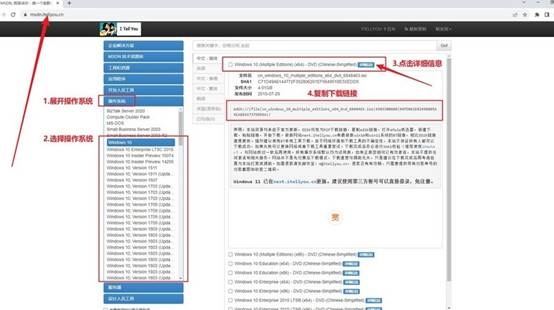
三、電腦重裝u盤系統(tǒng)步驟
制作U盤WinPE
1、先關(guān)閉電腦的安全殺病毒程序,訪問大白菜官網(wǎng),下載并解壓所需的u盤啟動盤制作工具。
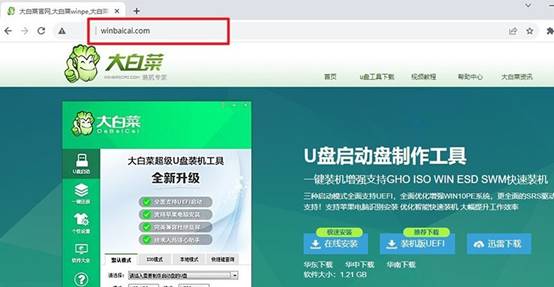
2、運行下載的u盤啟動盤制作工具,將U盤連接至電腦,如圖所示操作即可。
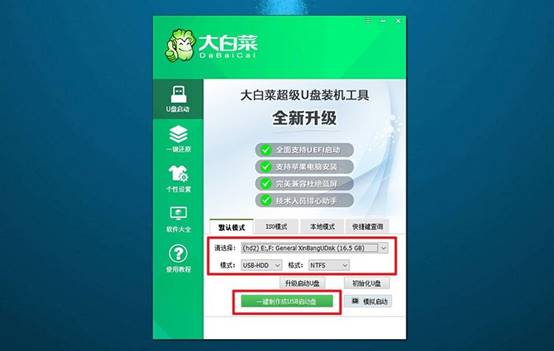
啟動U盤WinPE
1、下圖是電腦品牌的u盤啟動快捷鍵截圖,你可以查詢對應快捷鍵,或者點擊鏈接跳轉(zhuǎn)查詢。
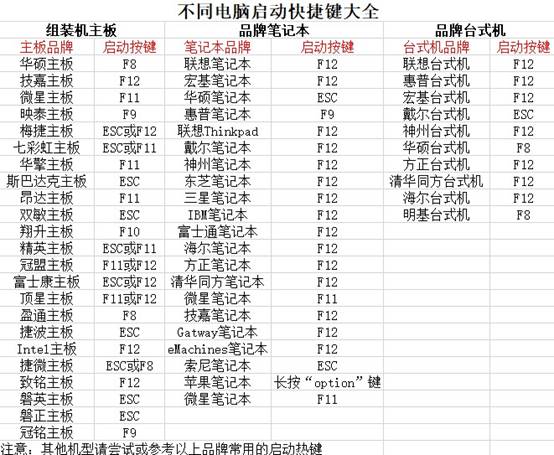
2、將制作好的U盤插入電腦,按下對應的U盤啟動快捷鍵,使電腦從U盤啟動。
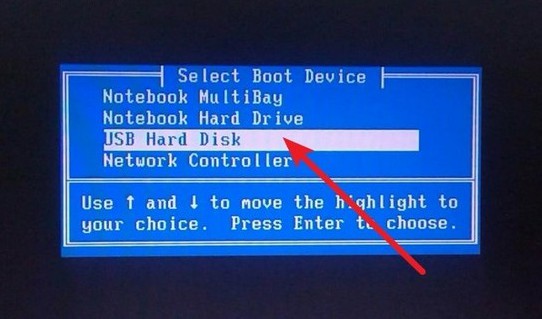
3、在大白菜啟動界面,使用方向鍵選擇【1】,按回車鍵進入U盤WinPE系統(tǒng)的桌面。
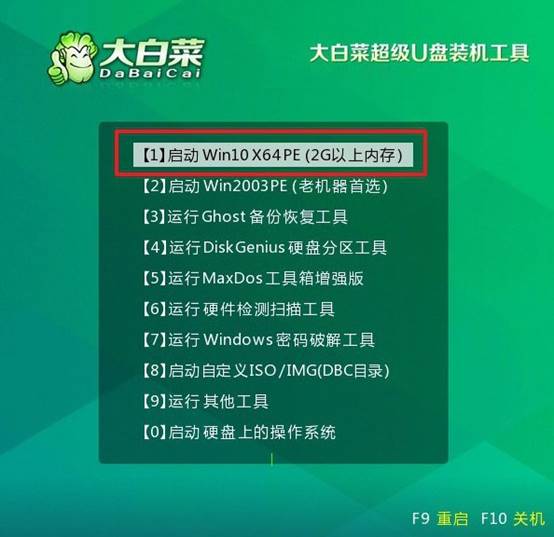
U盤WinPE重裝系統(tǒng)
1、找到并打開裝機軟件,如圖所示,設(shè)定安裝路徑為C盤,點擊“執(zhí)行”按鈕開始安裝。
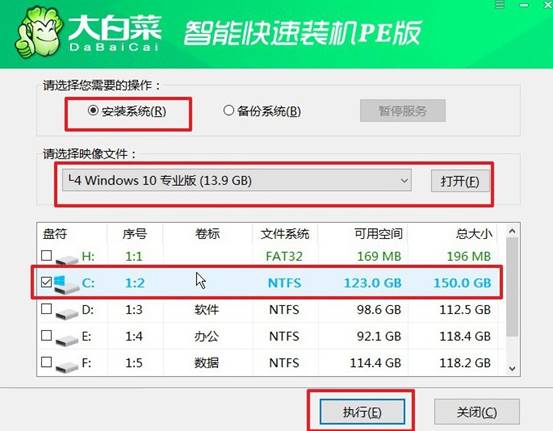
2、在還原確認窗口中,默認相關(guān)設(shè)置,選擇“是”以繼續(xù)操作。
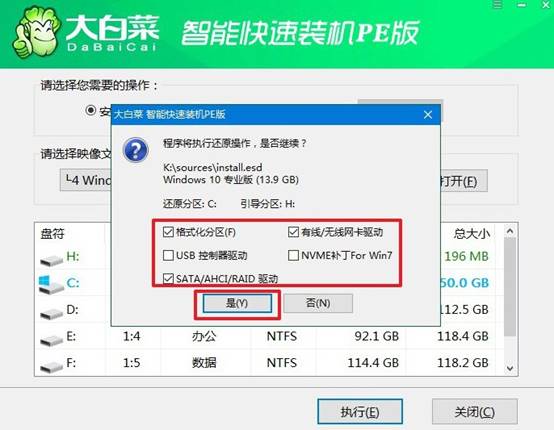
3、進入Windows系統(tǒng)部署階段,勾選“完成后重啟”選項。
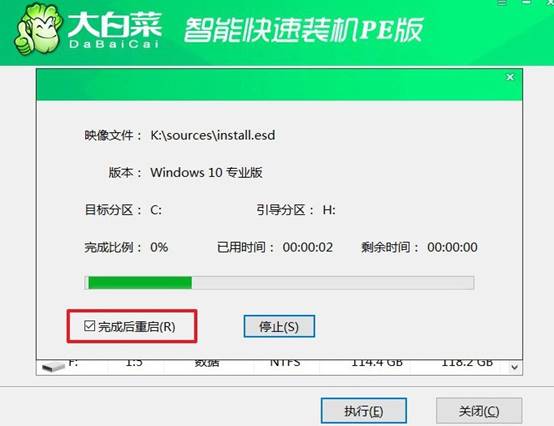
4、在系統(tǒng)安裝過程中,電腦可能會多次重啟,在第一次重啟時,拔掉U盤啟動盤。后續(xù)等待系統(tǒng)自動安裝完成即可。

就這樣,我們完成了win10怎么用U盤重裝系統(tǒng)。其實現(xiàn)在很多重裝方式已經(jīng)非常簡單,使用U盤啟動盤就是其中最方便、安全的一種。只要你手頭有一個容量大于8G的U盤,再借助一個像“大白菜”這樣的U盤啟動工具,就可以一步步完成操作。

